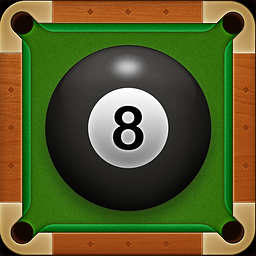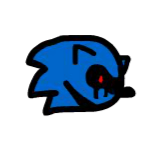移动硬盘插上电脑无法显示该怎么解决?
作者:佚名 来源:未知 时间:2024-11-27
当移动硬盘插上电脑却不显示时,这往往让人感到困惑和焦虑,尤其是当硬盘中存储着重要数据时。不过,不必过于担心,因为这种问题可能由多种原因导致,而且大多数时候都有相应的解决方法。以下将详细介绍一些常见的原因及其相应的解决步骤,帮助您快速定位并解决问题。

首先,最常见的原因是物理连接问题。移动硬盘的连接可能由于USB接口松动、损坏或电缆老化等原因而不稳定。解决这个问题的第一步是检查USB接口和数据线。确保USB接口干净、无灰尘,并且插紧。如果可能,尝试将移动硬盘连接到电脑的其他USB接口,尤其是后置的USB接口,因为它们通常比前置接口更稳定。同时,检查USB数据线是否有明显的损坏迹象,如磨损或弯折过度。如果数据线有问题,建议更换一根新的USB数据线。
如果物理连接没有问题,接下来要检查的是电源供应。有些移动硬盘需要外部电源才能正常工作,确保电源适配器连接正常。如果移动硬盘是通过USB供电的,确认所用USB端口提供的电流足够。供电不足可能导致硬盘无法识别。为了解决这个问题,可以尝试使用带有独立供电的USB扩展坞,或者如果移动硬盘支持双USB接口供电,同时连接两根线以确保充足的供电。
在排除了物理连接和电源供应问题后,接下来要检查的是驱动程序。操作系统需要驱动程序来识别和管理移动硬盘。如果驱动程序损坏、过时或安装不正确,都会导致硬盘无法被正确识别。在Windows系统上,可以右键单击“此电脑”,选择“管理”,然后进入“设备管理器”,在“磁盘驱动器”选项下查看是否有黄色感叹号。如果有,可能意味着驱动程序存在问题。此时,右键点击该设备,选择“更新驱动程序”,并按照系统提示进行操作。如果无法自动更新,建议访问硬盘品牌的官网,下载并安装最新的驱动程序。
有时,文件系统错误也可能导致移动硬盘不显示。这通常发生在数据传输过程中意外中断连接,如拔掉USB线,可能会导致文件系统出现错误。在这种情况下,即使硬盘能够连接上电脑,也可能无法被系统正确识别,甚至提示要格式化硬盘。为了修复这类错误,可以尝试使用Windows的磁盘检查工具。右键点击移动硬盘所在的磁盘盘符,选择“属性”,然后在“工具”选项卡下点击“检查”。这会让系统自动扫描并修复可能的错误。如果修复工具不起作用,且硬盘里有重要数据,建议不要轻易格式化硬盘,而是使用专门的数据恢复软件(如EaseUS Data Recovery Wizard等)来尝试恢复数据。
分区信息丢失或损坏也可能导致移动硬盘不显示。操作系统无法读取或分配硬盘的分区,也就不会显示硬盘。分区表问题常见于使用第三方软件进行硬盘分区管理时,或者在操作系统崩溃后硬盘分区表受损的情况。为了解决这个问题,可以打开“磁盘管理”工具(在Windows上,右键单击“此电脑”,选择“管理”,再选择“磁盘管理”),查看是否能够看到移动硬盘。如果看到未分配的空间,可以通过右键点击该空间,选择“新建简单卷”,按照提示完成分区创建。如果硬盘上有重要数据,建议首先使用数据恢复工具尝试找回丢失的分区。
有时问题可能并不出在硬盘本身,而是操作系统的问题。操作系统内部错误、更新补丁的兼容性问题,或者系统文件损坏,都可能导致外部设备无法被正确识别。尤其是如果刚更新了系统后才发现移动硬盘无法显示,那么很可能是系统引起的问题。在这种情况下,可以检查操作系统是否有新的更新或修复补丁。如果问题是由于系统更新引发的,可以尝试回滚到以前的版本,或者等待新的补丁发布。同时,建议定期使用系统内置的修复工具,如Windows的“系统文件检查器”(SFC/scannow命令),来检查和修复系统文件问题。
如果以上所有方法都未能解决问题,那么硬盘可能存在物理损坏。硬盘在长期使用或意外摔落、碰撞等情况下,内部的机械零件可能会受损,导致硬盘无法被识别或读取。物理损坏包括磁头损坏、盘片划伤、电路板故障等。物理损坏的硬盘一般无法自行修复,需要专业的数据恢复服务或硬盘维修。如果听到硬盘内部发出异响、敲击声等异常声音,应立即停止使用,避免进一步损坏。此时,建议将硬盘交给专业的数据恢复公司进行处理。
除了以上原因,有时移动硬盘不显示还可能是由于格式不兼容导致的。不同的操作系统支持不同的硬盘格式。如果在Windows和Mac系统之间切换使用移动硬盘,或者将硬盘连接到一些特殊设备(如游戏机、电视等),格式不兼容可能会导致硬盘无法显示。例如,Windows常用的NTFS格式在Mac上默认是只读的,而Mac系统的APFS格式在Windows上也无法被识别。为了解决这个问题,建议将硬盘格式化为兼容性更强的格式,比如exFAT。这种格式能够被Windows、Mac以及多数其他设备识别和写入。但请注意,格式化会清除硬盘上的所有数据,格式化前一定要做好数据备份。
无论是哪种原因导致移动硬盘不显示,数据的安全始终是最重要的。因此,在日常使用中,建议定期对重要数据进行备份,避免因为硬盘损坏而造成不可逆的损失。可以选择将数据备份到其他硬盘、U盘,或者使用云存储服务(如Google Drive、Dropbox等)进行远程备份。同时,定期检查和维护硬盘也是保障数据安全的重要措施。避免频繁插拔、摔落和震动,以延长硬盘的使用寿命。
综上所述,移动硬盘在电脑上不显示的问题可能涉及软件和硬件的多个方面。通过逐一排查物理连接、电源供应、驱动程序、文件系统错误、分区信息丢失、操作系统问题以及硬盘物理损坏等可能的原因,并采取相应的解决措施,大多数问题都能够得到解决。记住,日常数据备份和定期检查是避免此类问题发生的最佳策略。希望以上内容能够帮助您成功恢复移动硬盘的正常使用,提升您的工作效率。
- 上一篇: 怎样制作U盘系统启动盘?
- 下一篇: WP8.1应用新探索:玩转应用商店的绝妙技巧